pour mettre en valeur ses photos,rien de tel que de les présenter sous forme d'un diaporama,accompagnées d'une musique adéquate.Il existe bien sûr de nombreux logiciels susceptibles de vous aider à réaliser cette tâche,mais je vais vous présenter ici une solution totalement gratuite,et en ligne donc sans aucune installation nécessaire.Vous n'aurez besoin que de votre connexion internet,votre navigateur,et bien sûr vos photos.
Rendez vous donc à l'adresse www.slide.ly,et commencez par vous inscrire,soit directement par le lien facebook,soit avec votre adresse mail.
Si vous vous connectez grâce à facebook,on va vous proposer de suivre les créations de diverses personnes,vous pouvez accepter ou refuser.Vous voici maintenant sur l'écran principal,ou vous allez sélectionner les opérations que vous souhaitez réaliser.Dans notre cas,nous allons cliquer sur "Create a show".
Sur l'écran suivant,nous allons sélectionner les photos que nous voulons assembler en diaporama.Si vous vous êtes connecté par Facebook,les images présentes sur votre timeline sont déjà présentes sur la page.Vous pouvez choisir d'importer les photos de divers endroits,Flickr,google images,etc..,ou votre disque dur.Je choisis cette dernière option pour mon exemple,et je clique donc sur le bouton approprié sur la gauche.
Je confirme sur l'écran suivant en cliquant sur "Upload from my computer".
Dans la fenêtre qui s'ouvre ,je sélectionne l'emplacement de mes photos sur le disque dur,puis les photos que je veux utiliser(pour mémoire,le raccourci clavier CTRL+A permet de sélectionner toutes les photos d'un dossier).Puis cliquez sur "ouvrir".Le maximum est de 90 photos.
Une fois téléchargées,toutes vos photos sont sélectionnées par défaut,vous pouvez cliquez sur celle que vous ne voulez pas utiliser pour les désélectionner.Cette action enlève la coche sur la photo.
Nous allons maintenant déterminer quelle photo sera la photo de couverture,ainsi que l'ordre de défilement des photos.Pour cela,cliquez sur "click here to sort photos,add captions and choose cover".
Sur l'écran suivant,lorsque vous pointez la souris sur une photo apparaissent 3 icônes,une étoile,une bulle texte et une poubelle.L'étoile sert à désigner la photo qui servira de couverture,la bulle à ajouter du texte,et la poubelle à supprimer une photo.
Une fois votre photo de couverture choisie,et d'éventuels textes ajoutés,vous pouvez déterminer l'ordre des photos.Pour cela il suffit de cliquer sur une photo et de la déplacer vers le début ou vers la fin.Quand vos photos sont dans l'ordre désiré,cliquez sur "Next".
Nous allons maintenant choisir la musique qui accompagnera le diaporama.Comme pour le choix des photos,vous pouvez importer la musique depuis plusieurs endroits sur internet(youtube,dropbox,etc..) ou depuis votre disque dur.C'est encore cette solution que je choisis dans mon exemple.La procédure est la même que vu précédemment pour les images.
Une fois le fichier téléchargé,cliquez sur "Next".
L'écran suivant vous propose l'aperçu de cotre diaporama.Regardez le,et voyez si vous désirez modifier certains éléments(vitesse de défilement des photos par exemple,grâce au curseur en bas à gauche).
Vous pouvez également choisir un thème,qui ajoutera divers effets à votre diaporama.Essayez les pour choisir celui qui vous convient.
Donnez maintenant un titre à votre création,ainsi qu'une description et quelques mots clés(ceci ne sera utile que si vous désirez partager le diaporama,et donc faciliter sa recherche sur google).
Enfin cliquez sur "Save my slidely".
Vous pouvez alors partager directement votre diaporama sur Facebook et Twitter.
Vos créations seront stockées directement sur le site.Pour y accéder ,lorsque vous vous connectez sur slide.ly,cliquez sur "My slidelys".
Vous retrouverez instantanément tous les diaporamas que vous avez créés,et pourrez les partager à tout moment.
Voilà,ce petit tuto est terminé,amusez vous avec vos photos,et faites en profiter vos amis.
Bonne soirée à tous.

















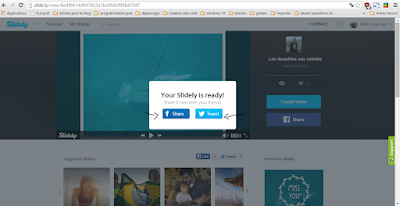


Aucun commentaire:
Enregistrer un commentaire